软件介绍
Wireshark中文版是一款完全免费的网络抓包软件,Wireshark能够轻松完成网络封包的获取,并对抓取的内容进行全面的分析,获得目标软件和代码,另外Wireshark中文版还支持网络通讯数据的实时检测,并通过浏览这些数据来查看里面的详细内容。
Wireshark中文版不仅功能十分多样,而且它还能够支持上百种协议和媒体类型,用户可以通过使用Wireshark来学习各种网络协定的相关知识,本页提供的Wireshark为官方最新版本,功能更加全面,优化更加完善。

Wireshark中文版功能介绍
支持的协议
Wireshark在支持协议的数量方面是出类拔萃的,目前已提供了超过上千种种协议的支持。
用户友好度
Wireshark的界面是数据包嗅探工具中最容易理解的工具之一。基于GUI,并提供了清晰的菜单栏和简明的布局。
免费
由于Wireshark是开源的,它在价格上面是无以匹敌的,Wireshark是遵循GPL协议发布的自由软件,任何人无论出于私人还是商业目的,都可以下载并且使用 Wireshark。
程序支持
Wireshark网页上给出了许多种程序支持的相关链接,包括在线文档、支持与开发wiki、FAQ,并可以注册Wireshark开发者都关注的邮件列表。
支持的操作系统
Wireshark对主流的操作系统都提供了支持,其中包括Windows、Mac OSX以及基于Linux的系统。
软件特色
包含有强显示过滤器语言(rich display filter language)和查看TCP会话重构流的能力;
它更支持上百种协议和媒体类型:
拥有一个类似tcpdump(一个Linux下的网络协议分析工具)的名为tethereal的的命令行版本。
在过去,网络封包分析软件是非常昂贵,或是专门属于营利用的软件。
在GNU GPL通用许可证的保障范围底下,使用者可以以免费的代价取得软件与其程式码,并拥有针对其原始码修改及客制化的权利。Ethereal是目前全世界最广泛的网络封包分析软件之一。
Wireshark中文版使用说明
1、确定 Wireshark 的位置
如果没有一个正确的位置,启动Wireshark后会花费很长的时间捕获一些与自己无关的数据。
2、选择捕获接口
一般都是选择连接到Internet网络的接口,这样才可以捕获到与网络相关的数据。否则,捕获到的其它数据对自己也没有任何帮助。
3、使用捕获过滤器
通过设置捕获过滤器,可以避免产生过大的捕获文件。这样用户在分析数据时,也不会受其它数据干扰。而且,还可以为用户节约大量的时间。
4、使用显示过滤器
通常使用捕获过滤器过滤后的数据,往往还是很复杂。为了使过滤的数据包再更细致,此时使用显示过滤器进行过滤。
5、使用着色规则
通常使用显示过滤器过滤后的数据,都是有用的数据包。如果想更加突出的显示某个会话,可以使用着色规则高亮显示。
6、构建图表
如果用户想要更明显的看出一个网络中数据的变化情况,使用图表的形式可以很方便的展现数据分布情况。
7、重组数据
Wireshark的重组功能,可以重组一个会话中不同数据包的信息,或者是一个重组一个完整的图片或文件。由于传输的文件往往较大,所以信息分布在多个数据包中。为了能够查看到整个图片或文件,这时候就需要使用重组数据的方法来实现。
快捷键介绍
Ctrl++增大字体
Atl+ Right向前运行
Ctr+Q关闭
Ctrl+T设置参考时间(标定)
Ctrl+P打印
Shift+Ctr|+C拷贝
Ctrl+S保存
Ctrl+ Shift+B搜索前一个标记的包
Shift+Ctr+P参数选择
Ctrl+R重新再如当前捕捉文件
Ctrl+B搜索前一个
Ctrl+=恢复正常大小
Ctrl+O文件打开
Ctrl+N搜索下一个
Shift+Ctrl+R已可以分析的协议列表
Ctrl+M对数据包做标记(标定)
Shift+Ctr|+N搜索下一个标记的包
Ctrl+F搜索数据包
Shift+Ctr+S另存为
Ctrl+K捕获参数选择
Alt+Left向后运行
安装教程
1、首先在本页面下载Wireshark中文版文件包,然后解压缩,获得Wireshark.exe程序
2、双击Wireshark.exe开始安装,点击Next继续安装
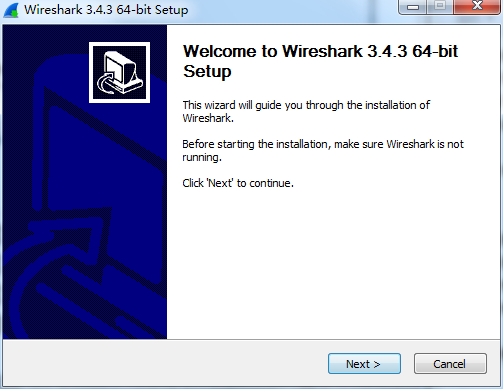
3、点击Browse自定义软件安装目录,点击Next继续安装
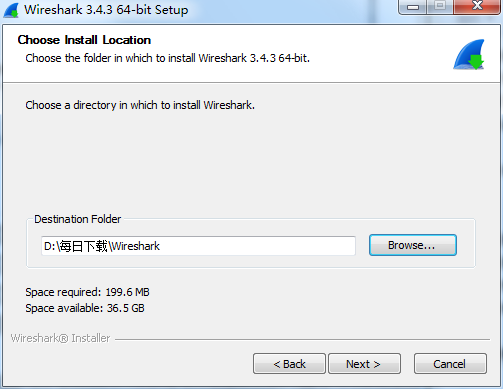
4、等待一会儿安装完成,点击Finish即可
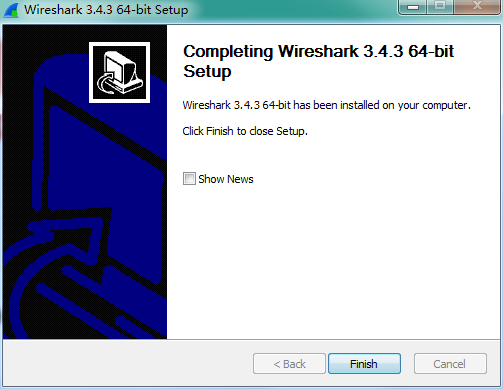
使用教程
Wireshark怎么抓包?
wireshark是捕获机器上的某一块网卡的网络包,当你的机器上有多块网卡的时候,你需要选择一个网卡。
点击Caputre->Interfaces.. 出现下面对话框,选择正确的网卡。然后点击"Start"按钮, 开始抓包
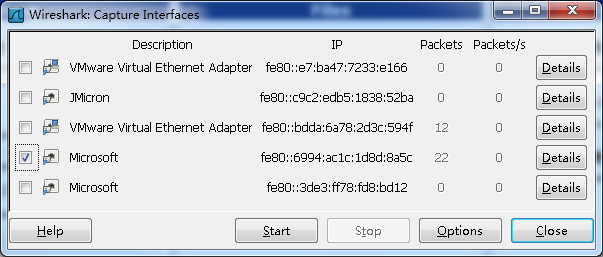
WireShark 主要分为这几个界面
1. Display Filter(显示过滤器), 用于过滤
2. Packet List Pane(封包列表), 显示捕获到的封包, 有源地址和目标地址,端口号。 颜色不同,代表
3. Packet Details Pane(封包详细信息), 显示封包中的字段
4. Dissector Pane(16进制数据)
5. Miscellanous(地址栏,杂项)
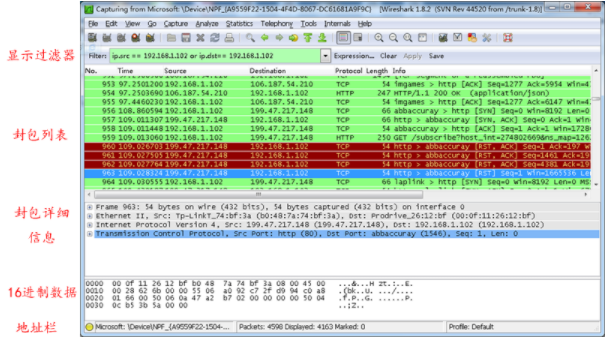
Wireshark 显示过滤

使用过滤是非常重要的, 初学者使用wireshark时,将会得到大量的冗余信息,在几千甚至几万条记录中,以至于很难找到自己需要的部分。搞得晕头转向。
过滤器会帮助我们在大量的数据中迅速找到我们需要的信息。
过滤器有两种,
一种是显示过滤器,就是主界面上那个,用来在捕获的记录中找到所需要的记录
一种是捕获过滤器,用来过滤捕获的封包,以免捕获太多的记录。 在Capture -> Capture Filters 中设置
保存过滤
在Filter栏上,填好Filter的表达式后,点击Save按钮, 取个名字。比如"Filter 102",

Filter栏上就多了个"Filter 102" 的按钮。

过滤表达式的规则
表达式规则
1. 协议过滤
比如TCP,只显示TCP协议。
2. IP 过滤
比如 ip.src ==192.168.1.102 显示源地址为192.168.1.102,
ip.dst==192.168.1.102, 目标地址为192.168.1.102
3. 端口过滤
tcp.port ==80, 端口为80的
tcp.srcport == 80, 只显示TCP协议的愿端口为80的。
4. Http模式过滤
http.request.method=="GET", 只显示HTTP GET方法的。
5. 逻辑运算符为 AND/ OR
常用的过滤表达式
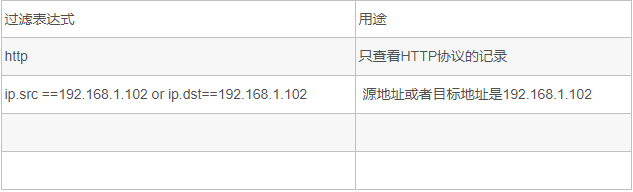
封包列表(Packet List Pane)
封包列表的面板中显示,编号,时间戳,源地址,目标地址,协议,长度,以及封包信息。 你可以看到不同的协议用了不同的颜色显示。
你也可以修改这些显示颜色的规则, View ->Coloring Rules.
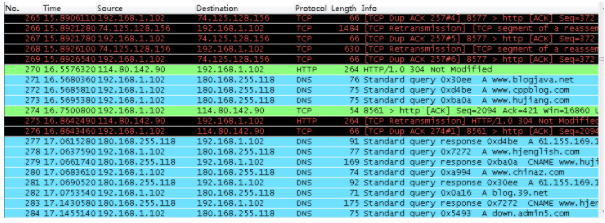
封包详细信息 (Packet Details Pane)
这个面板是我们最重要的,用来查看协议中的每一个字段。
各行信息分别为
Frame: 物理层的数据帧概况
Ethernet II: 数据链路层以太网帧头部信息
Internet Protocol Version 4: 互联网层IP包头部信息
Transmission Control Protocol: 传输层T的数据段头部信息,此处是TCP
Hypertext Transfer Protocol: 应用层的信息,此处是HTTP协议
wireshark与对应的OSI七层模型
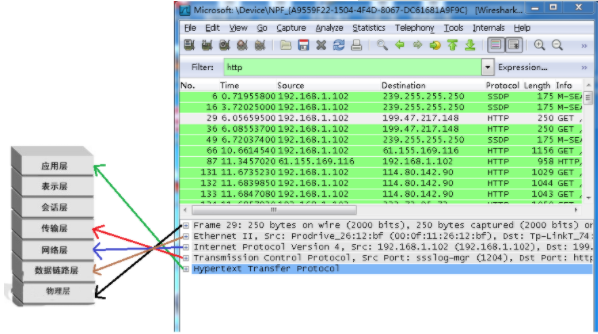
TCP包的具体内容
从下图可以看到wireshark捕获到的TCP包中的每个字段。
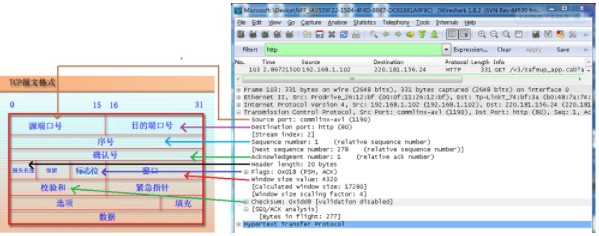
实例分析TCP三次握手过程
看到这, 基本上对wireshak有了初步了解, 现在我们看一个TCP三次握手的实例
三次握手过程为
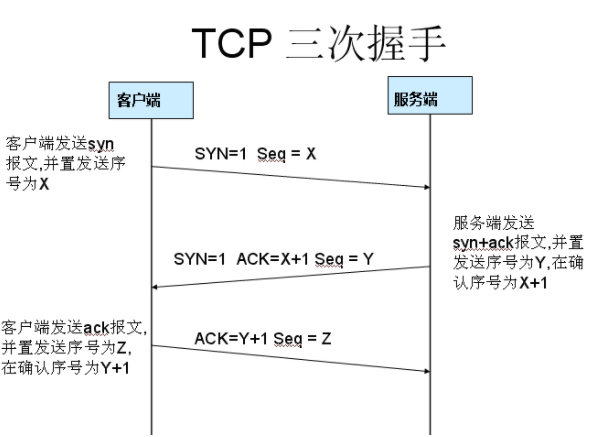
这次我们用wireshark实际分析下三次握手的过程。
打开wireshark, 打开浏览器输入网址
在wireshark中输入http过滤, 然后选中GET /tankxiao HTTP/1.1的那条记录,右键然后点击"Follow TCP Stream",
这样做的目的是为了得到与浏览器打开网站相关的数据包,将得到如下图
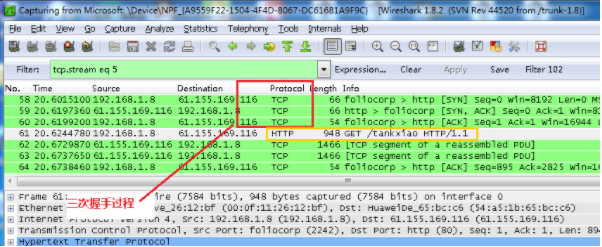
图中可以看到wireshark截获到了三次握手的三个数据包。第四个包才是HTTP的, 这说明HTTP的确是使用TCP建立连接的。
第一次握手数据包
客户端发送一个TCP,标志位为SYN,序列号为0, 代表客户端请求建立连接。 如下图
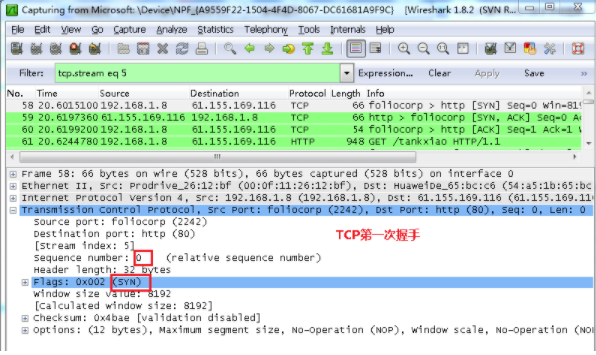
第二次握手的数据包
服务器发回确认包, 标志位为 SYN,ACK. 将确认序号(Acknowledgement Number)设置为客户的I S N加1以.即0+1=1, 如下图
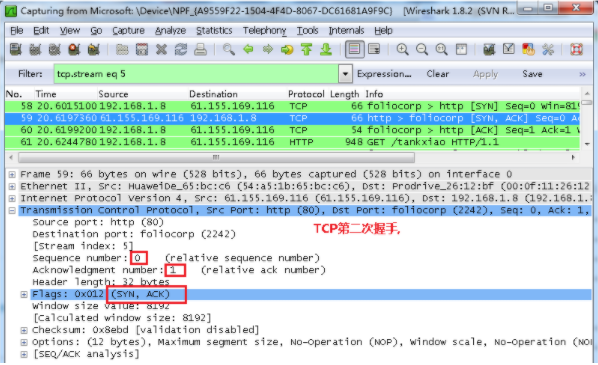
第三次握手的数据包
客户端再次发送确认包(ACK) SYN标志位为0,ACK标志位为1.并且把服务器发来ACK的序号字段+1,放在确定字段中发送给对方.并且在数据段放写ISN的+1, 如下图:
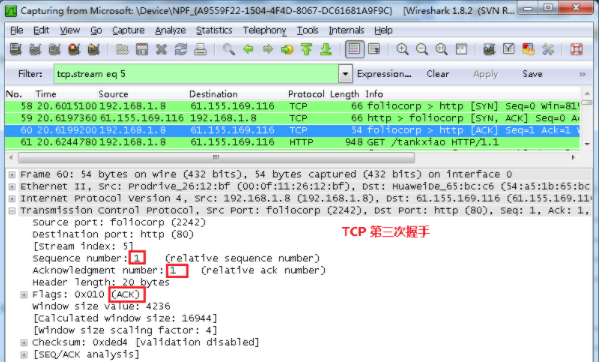
就这样通过了TCP三次握手,建立了连接
Wireshark怎么过滤IP?
在wireshark的过滤规则框Filter中输入过滤条件。如查找目的地址为192.168.101.8的包,ip.dst==192.168.101.8;查找源地址为ip.src==1.1.1.1
- 精选留言 来自江苏无锡电信用户 发表于: 2023-6-22
- 非常非常给力,非常非常实用
- 精选留言 来自山西长治移动用户 发表于: 2023-3-12
- 这个很厉害
- 精选留言 来自山西太原联通用户 发表于: 2023-8-21
- 赞一个,会一直支持下去的。
- 精选留言 来自陕西延安电信用户 发表于: 2023-5-4
- 就是好用,有机会体验下其它类型的
- 精选留言 来自河南三门峡电信用户 发表于: 2023-5-12
- 这真是个好东东 啊~~~~~~~~更新也快~~~~~~~~~~~~


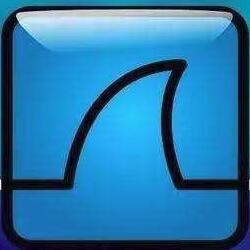




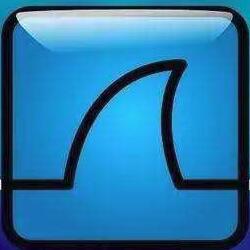

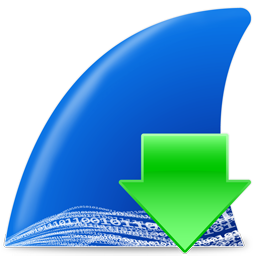

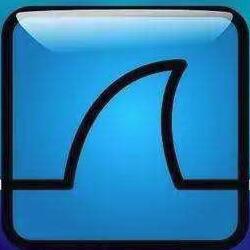








































 浙公网安备 33038202002266号
浙公网安备 33038202002266号